
不小心删除了宝贵的ARW文件,或因为SD卡或硬盘故障而丢失它们可能会让人非常紧张。它们可能是不可替代的家庭照片,是你作为摄影师为客户拍摄的照片,或是你迫切想要找回的照片。
幸运的是,这些文件并不一定会永远消失,并且恢复它们比人们想象的要容易。在本文中,我们将解释ARW文件是什么,它们的用途,以及如何在错误删除或丢失时恢复ARW文件。
什么是ARW文件?
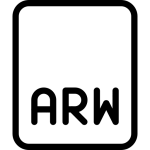
ARW 是 Sony Alpha Raw 的缩写——这是索尼的原始图像文件格式,主要用于该品牌大多数的新型号相机。之前,他们使用 Sony Raw Format (SRF) 和 Sony Raw Format 2 (SF2)。由于没有压缩,这些文件相对于更常见的图片格式来说要大得多,主要用于允许编辑高质量照片。
完成必要的编辑后,ARW文件可以导出为更常见的图片格式,如JPEG或PNG。其他几大领先品牌的相机都有自己的图像文件格式,包括尼康的NEF和佳能的CRW文件格式。不论怎样,你应该可以使用Windows 10的默认照片应用程序查看ARW文件。
什么是ARW恢复工具?
在某些情况下,由于某种原因,照片查看应用程序可能无法打开或编辑ARW文件。具体来说,某些版本的Sony PlayMemories Home软件套件在使用特定相机拍摄并给予星级评分后,未能正确保存ARW文件。
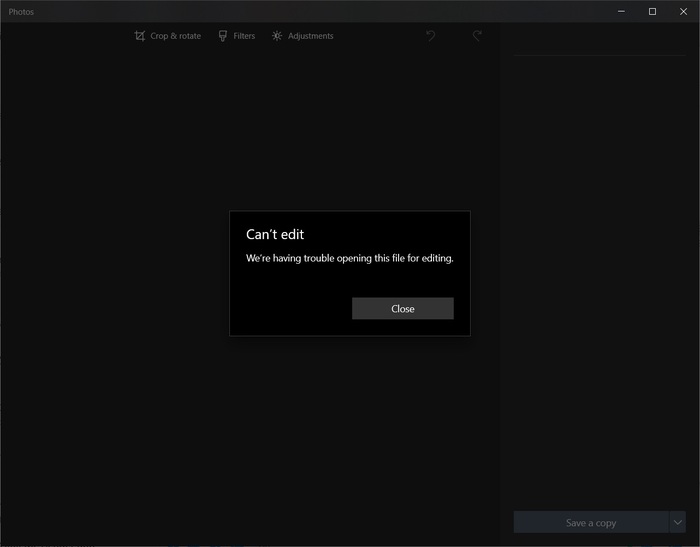
结果是该文件无法被常规照片应用程序打开。官方的索尼ARW恢复工具是一个可以用来潜在恢复/修复这些无法访问的ARW文件的程序。这是一个极其简单的工具,只需将受影响的文件拖放到一个小窗口中,工具会处理剩下的工作。
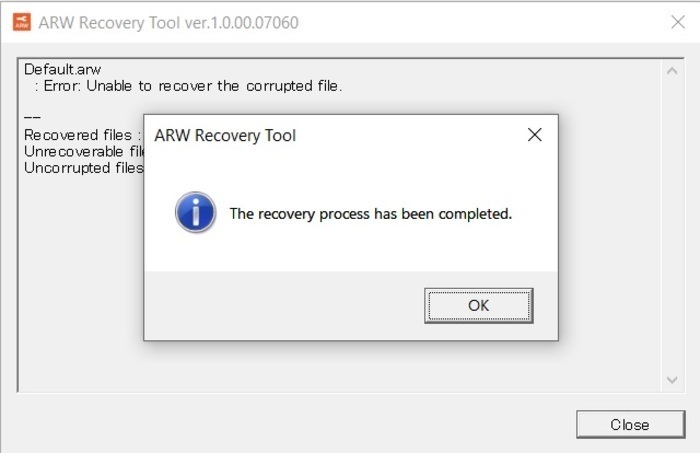
总体而言,它看起来相当古老,并且缺乏任何形式的可自定义性,比如无法选择修复文件的存储位置以及无法指定修复文件的名称。
如何恢复已删除的ARW文件
尽管前一种恢复方法特别用于恢复受PlayMemories Home软件问题影响的ARW文件,但您可以使用Disk Drill来检索由于设备故障丢失或误删的ARW文件。只需按照以下步骤恢复丢失/删除的照片:
步骤1. 从官网下载免费版Disk Drill,然后运行安装程序。按照向导的说明操作,直到成功安装软件。
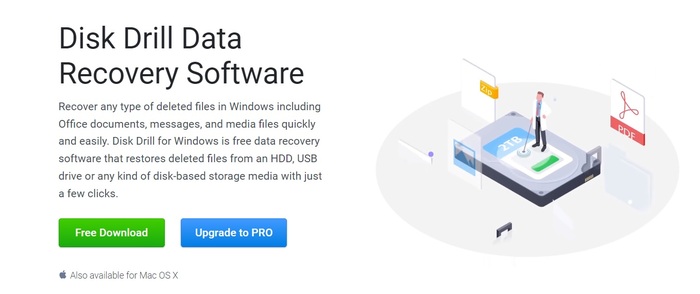 第2步。 确保您要从中恢复ARW文件的存储介质已连接到您的机器,然后启动Disk Drill。从列表中选择合适的存储介质,准备好后单击 查找丢失数据 按钮。
第2步。 确保您要从中恢复ARW文件的存储介质已连接到您的机器,然后启动Disk Drill。从列表中选择合适的存储介质,准备好后单击 查找丢失数据 按钮。
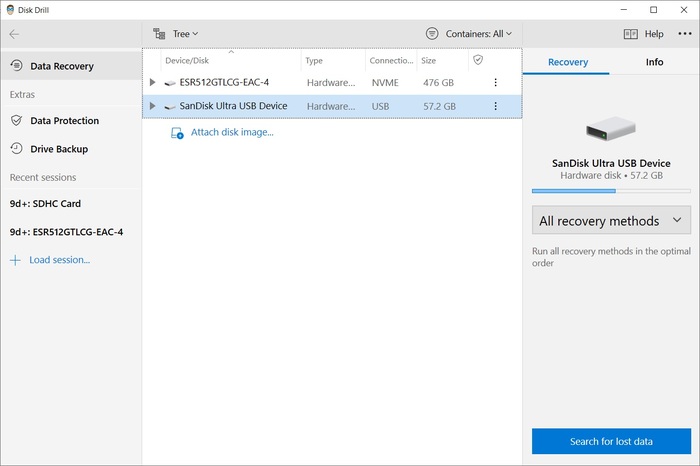 步骤3。 Disk Drill 现在将开始扫描介质中的所有可恢复文件。这个过程可能会根据存储介质的大小和速度耗时从几分钟到数小时不等。
步骤3。 Disk Drill 现在将开始扫描介质中的所有可恢复文件。这个过程可能会根据存储介质的大小和速度耗时从几分钟到数小时不等。
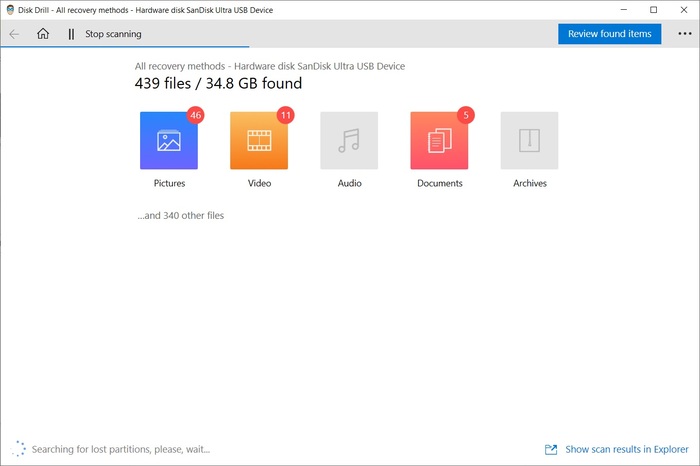 步骤 4. 扫描完成后,点击 检查找到的项目 按钮并从左侧面板中导航到图片选项卡。为了使导航更加容易,您可以打开窗口顶部附近的 查看 下拉菜单,并选择 文件 选项。从那里,您可以点击类型标题来按文件类型排列结果,从而更快地找到ARW文件。
步骤 4. 扫描完成后,点击 检查找到的项目 按钮并从左侧面板中导航到图片选项卡。为了使导航更加容易,您可以打开窗口顶部附近的 查看 下拉菜单,并选择 文件 选项。从那里,您可以点击类型标题来按文件类型排列结果,从而更快地找到ARW文件。
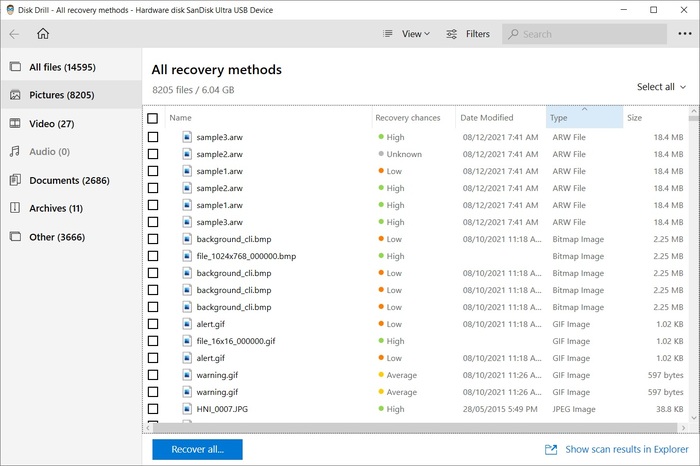 步骤 5。 在结果部分勾选文件名旁边的复选框以选择您要恢复的文件。选择所有合适的文件后,单击 恢复 按钮。
步骤 5。 在结果部分勾选文件名旁边的复选框以选择您要恢复的文件。选择所有合适的文件后,单击 恢复 按钮。
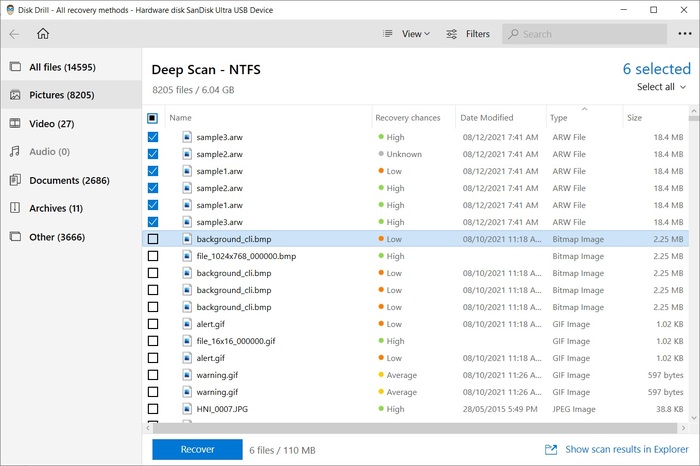 步骤 6。 应该会出现一个弹出窗口,要求您选择一个位置存储恢复的文件。请记住,您必须选择与您正在恢复ARW文件的存储介质不同的存储介质,否则您将遇到错误。单击 好的 开始恢复。
步骤 6。 应该会出现一个弹出窗口,要求您选择一个位置存储恢复的文件。请记住,您必须选择与您正在恢复ARW文件的存储介质不同的存储介质,否则您将遇到错误。单击 好的 开始恢复。
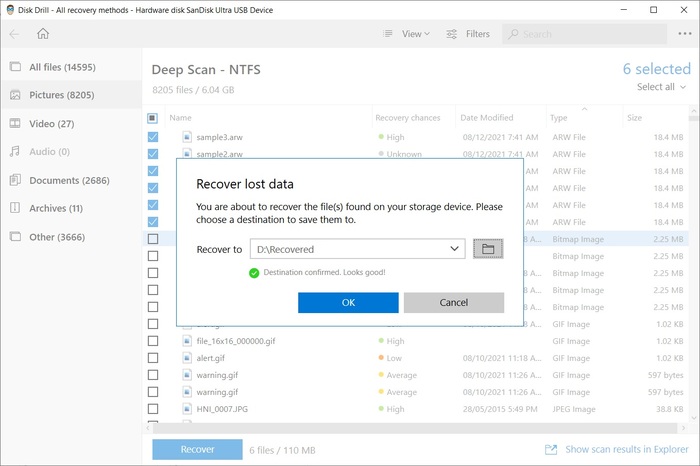 第7步。恢复所选文件所需的时间取决于文件本身的大小,以及你恢复自和存储到的介质速度。一旦完成,通过点击 在资源管理器中显示恢复的数据 按钮可以导航到恢复的文件。
第7步。恢复所选文件所需的时间取决于文件本身的大小,以及你恢复自和存储到的介质速度。一旦完成,通过点击 在资源管理器中显示恢复的数据 按钮可以导航到恢复的文件。
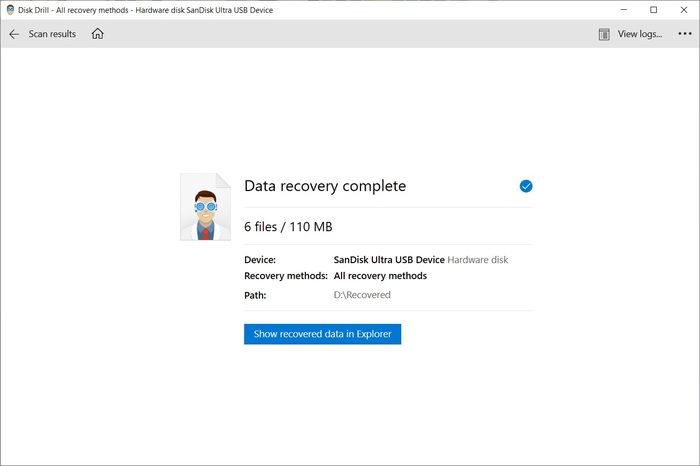
如何在Lightroom中打开恢复的ARW文件
虽然Windows 10自带的默认照片应用程序完全可以打开ARW文件,但它在编辑和自定义方面功能有限。Adobe Lightroom是市场上更受欢迎的图像组织和处理软件之一,通常用于访问和编辑ARW文件。打开您恢复的文件非常简单。只需按照以下步骤操作:
- 启动 Adobe Lightroom。
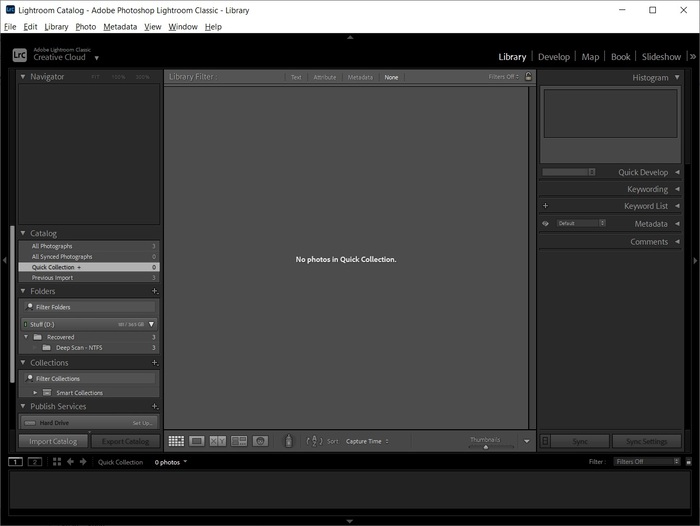
- 点击左下角的 导入 按钮。
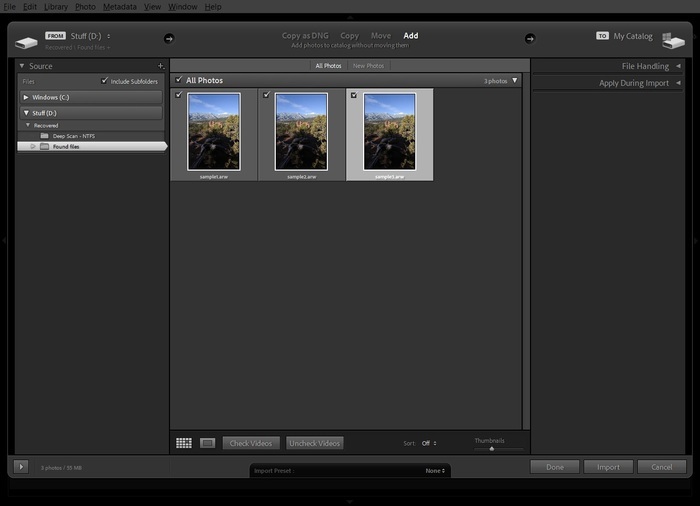
- 导航到您恢复的 ARW 文件,然后点击您要导入的图像左上角的复选框。一般情况下,文件夹中的所有图像默认自动选中。选择文件后,点击右下角的 导入 按钮。
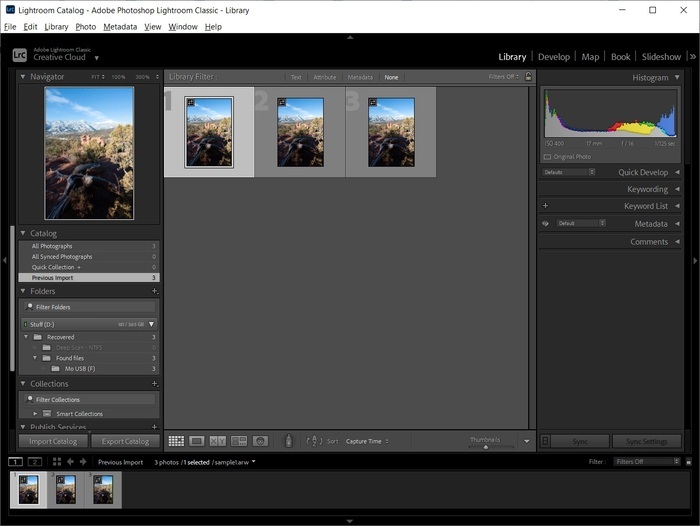
- 您的图像现在应该已经成为您的目录的一部分。
如何在 Photoshop 中打开恢复的 ARW 文件
在图像处理和增强方面,Adobe Photoshop 可能是最知名的软件。它也应该可以毫无问题地打开您新恢复的 ARW 文件。以下是在 Photoshop 中打开 ARW 文件的方法:
- 启动 Adobe Photoshop。
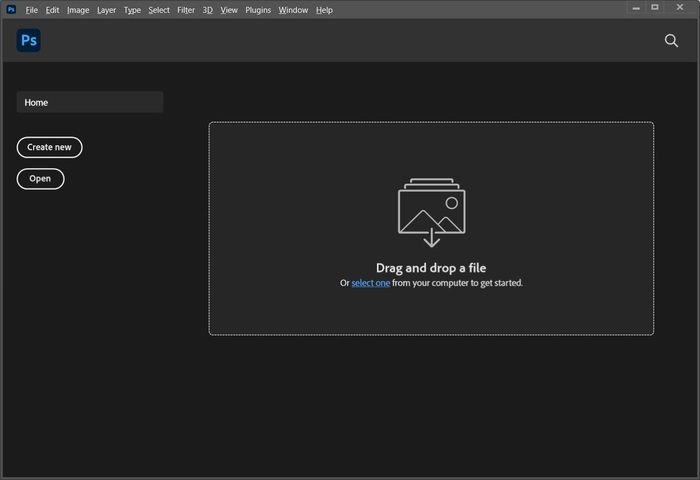
- 点击 打开 按钮,浏览到您恢复的 .arw 文件,双击要打开的文件。
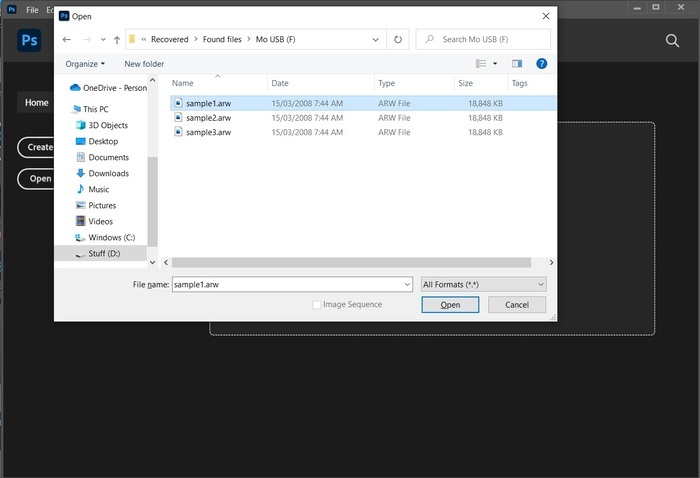
- 图像现在应该打开并可以编辑。
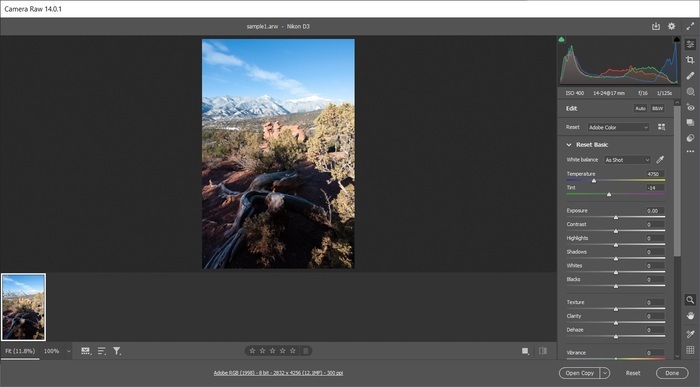
如此一来,您不仅可以恢复丢失或删除的ARW照片,还可以知道如何使用Adobe Lightroom和Photoshop访问这些文件,以及在遇到著名的PlayMemories Home问题时修复它们。




